Kamera Video
- 1. Kamera Videos importieren+
-
- 1.1 MTS zu Adobe Premiere importieren
- 1.2 MTS zu Final Cut Pro importieren
- 1.3 Camcorder auf Computer übertragen
- 1.4 Camcorder zu DVD
- 1.5 Camcorder zu Windows Movie Maker
- 1.6 Sony Video zu Mac
- 1.7 Canon MTS konvertieren
- 1.9 Panasonic MTS konvertieren
- 1.11 MTS in Quicktime konvertieren
- 1.12 M2TS mit Plex Media abspielen
- 1.14 MTS auf Mac konvertieren
- 2. Kamera Videos in andere Formate umwandeln+
-
- 2.1 AVCHD zu MP4 konvertieren
- 2.2 M2TS zu MP4 konvertieren
- 2.3 MXF zu MOV konvertieren
- 2.4 VRO zu MP4 konvertieren
- 2.5 8mm Film zu Digital konvertieren
- 2.6 JVC Camcorder Videos auf Mac konvertieren
- 2.7 MTS zu MPEG konvertieren
- 2.8 MTS zu AVI konvertieren
- 2.9 MTS zu iMovie konvertieren
- 2.11 MTS zu MP4 auf Mac
- 2.13 Video TS zu AVI konvertieren
- 2.14 M2TS zu MP3 konvertieren
- 2.15 MTS zu WMV Converter
- 2.16 VHS zu Digital konvertieren
- 3. Kamera Video Converter und Player+
-
- 3.1 Top 5 Free Online MTS zu MOV Konverter
- 3.2 Kostenlos MTS Konverter
- 3.3 Top VHS Konverters
- 3.4 Kostenlos MOD Konverter
- 3.5 Anleitung zur Camera Video Dateien Formate
- 3.7 Bester Torrent Player
- 3.8 FLV auf Windows Media Player
- 3.9 VOB schneiden
- 3.10 M4V Player
- 3.11 Der Bester M2TS Converter
- 3.12 TS Converter für Mac
- 3.13 TS Converter für Windows
- 3.15 MTS auf iPad abspielen
- 4. Andere Tipps für Kamera Video +
-
- 4.1 Top 5 Free Online MTS zu MOV Converter
- 4.2 Kostenlos MTS Converter
- 4.3 Top VHS Converters
- 4.4 Kostenlos MOD Converter
- 4.5 Anleitung zur Camera Video Dateien Formate
- 4.6 Unterstützte Video-Formate für Samsung Galaxy
- 4.7 Bester Torrent Player
- 4.8 FLV auf Windows Media Player
- 4.9 VOB schneiden
- 4.11 M2TS auf Youtube laden
- 4.12 M2TS Untertitel
- 4.13 Wie man Camcorder mit Mac verbindet
- 4.14 Camcorder-Videogröße verkleinern
- 4.15 Problembehebung: GoPro nicht auf Mac auftaucht
- Laden Sie UniConverter herunter, um Videos zu konvertieren:
Die heutigen Digitalkameras und Camcorder sind mit hochwertige Funktionen ausgestattet, damit all Ihre besonderen Erinnerungen für immer in Form von Bildern und Videos guter Qualität gespeichert werden. With technological advancements, verschiedene Camcorder können Videos in einer Reihe von verschiedene Camcorder können Videos in einer Reihe von Videokamera-Dateiformaten aufnehmen und vollständiges Wissen über die Videodateiformate ist wichtig wie es beim Bearbeiten und Verwenden der Dateien hilft.
Zusätzlich, in Situationen, wenn Sie für die erweiterte Bearbeitung gehen möchten oder sehen Sie sich Kameravideos auf anderen Geräte an, Formatkompatibilität mit PC / Mac / anderen Geräten ist erforderlich. Eine richtige Video-Software ist auch sehr wichtig. Einige der gängigen Formate bekannter Kameramarken sind DV, HDV, MPEG-2, AVCHD, , MPEG4 und andere. Lesen Sie weiter unten, um vollständige Details über die Videoformate der Digitalkameras von den bekannten Kameras und Camcordern zu erfahren.

- Teil 1. Die beliebtesten Videodateiformate für Camcorder / Kameras
- Teil 2. Die Videoausgabeformate für populäre Kameras
- Teil 3. Tipps: Wie man Videoformat in ein benutzerfreundliches Format ändert?
Teil 1. Die beliebtesten Videodateiformate für Camcorder / Kameras
Es gibt eine lange Liste von Videodateiformate, die von verschiedenen Kameras und Camcorder unterstützt werden. Jedes dieser Formate hat eine andere Dateigröße,Qualität und Verhalten, wenn es darum geht, mit ihnen an PCs und anderen Tools zu arbeiten. Eine Zusammenfassung der beliebtesten Camcorder-Dateiformate finden Sie weiter unten.
1. oder MPEG 4
oder MPEG-4 AVC (Erweiterte Videocodierung, MPEG-4 Teil 10) ist eines der beliebtesten Formate, das wird nicht nur von hochwertig Camcorder verwendet aber auch Taschengeräte und Camcorder. Dieser ist hauptsächlich ein sehr breiter Begriff der Format, das ist fähig zu unterstützen HD- und Standard-Videoaufnahmen. Hauptsächlich für Web-freundliche Produkte verwendet, das kann über das Netz gesendet werden, oder MPEG 4-Format ermöglicht die Aufnahme von qualitativ hochwertigen Videos, das kann komprimiert werden, so dass zu viel Speicher oder Speicherplatz nicht belegt ist.
Dateierweiterungen: MP4, M4P, M4B, M4R, M4V, M4A, DIVX, EVO, F4V, FLV.
2. DV & HDV
Obwohl Camcorder mit Magnetbändern diesen Tag nicht viel nutzen, DV-Dateiformat wurde ursprünglich entwickelt, um das digitale Video auf Magnetbändern zu speichern und HDV ist die Hochauflösung-Version desselben Formate. HDV wurde ursprünglich von JVC entwickelt und später von Sony, Canon und Sharp unterstützt, das HDV-Format wurde entwickelt, um als erschwingliches HD-Format für digitale Camcorder zu dienen. DV- und HDV-Dateiformate sind dafür bekannt, qualitativ hochwertige Videoausgänge zu erzeugen, aber diese Dateien sind jedoch speicherintensiv und belegen zu viel Speicherplatz.
Dateierweiterungen: AVI, QT, MXF, MOV.
3. AVCHD
AVCHD steht für das Advanced Video Codec Hochauflösung-Format, das wurde gemeinsam von Panasonic und Sony entwickelt und im Jahr 2006 eingeführt. Das Format kann als eine andere Variante des -Formats betrachtet werden und ist in der Lage, qualitativ hochwertige Videos zu erfassen. Das Format ermöglicht auch das Brennen von HD-Video auf Standard-DVD, damit sie auf Blu-ray-Player abgespielt werden können. Das Format ermöglicht die Aufnahme von Videos im Auflösungsbereich von 1080p, 1080i und 720p.
Dateierweiterungen: MTS, M2TS.
4. MPEG 2
Dies ist ein weiteres beliebtes Format, das wird von den meisten Standard-Definition-Camcordern verwendet. Es ist ein hochwertiges Format, das ist kompatibel mit einer Reihe von Computer-Media-Player und das Format ist auch einfach auf einer DVD gebrannt werden. Die Mehrheit der DVD-Filme, die von Hollywood-Studios produziert werden, kommen auch im MPEG-2-Format. Diese Dateien sind Großformat und kann daher nicht einfach auf das Web hochgeladen werden oder kann nicht per E-Mail gesendet werden. Camcorder, die in diesem Dateiformat aufzeichnen, sind im Allgemeinen teuer, da sie eine hohe Qualität aufweisen.
Dateierweiterungen: EVO, MP4, MPEG, QT, MOV, VOB, IFO.
Teil 2. Die Videoausgabeformate für populäre Kameras
Es gibt eine lange Liste beliebter Kameraherstellermarken und jeder von ihnen unterstützt verschiedene digitale Videoformate. Zum einfachen Verständnis der Marken und ihrer unterstützten Formate, eine Vergleichstabelle ist unten angegeben.
| Markenname | Einführung | Unterstützte Ausgabe-Videoformate |
|---|---|---|
 |
Wenn es um Kameras und Camcorder geht, Sony ist bekannt und ein beliebter Name. Bilder aufnehmen und alle Ihre speziellen Erinnerungen in hochwertige Inhalten aufnehmen, Es gibt verschiedene Kameras und Camcorder von Sony. Neue Modelle, die von der Firma eingeführt werden, sind mit den neueste Merkmale und Technologie ausgestattet. |
XAVC S format: MPEG4-AVC/; AVCHD format ver.2.0 |
 |
GoPro ist ein beliebtes amerikanisches Technologieunternehmen, das ist bekannt für seine High-End-Action-Kameras, die eine breite Palette von Aktivitäten aufzeichnen können. Die von der Firma hergestellten Kameras sind wasserdichte Geräte und kommt mit erweiterten Funktionen wie WiFi verpackt, Windgeräuschreduzierung, Sprachsteuerung, Videostabilisierung, Auto-Hochladen in die Cloud und andere. Es gibt mehrere GoPro-Videoformate, die von den Geräte verwendet werden. |
codec, AVI, MP4-Dateityp. |
 |
Canon ist eine weitere beliebte Kameramarke, das ist produzieren seit 1984 Kameras worden. Das japanische multinationale Unternehmen produziert sowohl Standard- als auch hochwertige professionelle Kameras und Camcorder. |
|
 |
Panasonic ist ein japanischer multinationaler Elektronikkonzern, das hat eine anständige Auswahl an Kameras und Camcordern, um den Bedürfnissen aller Arten von Benutzern gerecht zu werden. Die Geräte von der Firma hergestellt kommt mit einer Reihe von Funktionen wie MP im Bereich von 12 bis 21, optischer Zoom im Bereich von 16 bis 24, wasserdicht und andere. |
AVCHD Progressiv, MPEG-4 AVC/ |
 |
Nikon ist ein japanischer MNC, das ist spezialisiert auf Bildgebung Produkte und Optik. Die von der Firma hergestellten Kameras und Camcorder sind sowohl bei Profi- als auch bei Amateurfotografen beliebt. Nikon-Kameras sind in einer Vielzahl verfügbar, einschließlich Eingangsstufe, mittlere, Unterwasser, Filmkamera, hochwertige professionelle und andere. |
MOV, / MPEG-4 Erweiterte Videokodierung |
 |
Obwohl Samsung nicht so beliebt ist wie Canon und Nikon, wenn es um die Kamera geht, das Unternehmen hat eine ordentliche Auswahl von Geräte einschließlich Punkt- und Kurzkameras, Wechselobjektiv-Kamera, Galaxy-Kamera, digitale SLR-Kameras und zweiaufnahme zwei-LCD-Kameras. Die Kamera des Unternehmens verfügt über alle Funktionen, um Bilder und Videos in guter Qualität zu aufnehmen. |
|
 |
Olympus ist eine japanische Firma, das ist bekannt für die Herstellung von Optiken und Reprografieprodukte. Die erste Kamera der Firma, Semi-Olympus wurde im Jahr 1936 auf den Markt gebracht und bringt seitdem die neuesten Produkte auf den Markt. Es war auch das erste Unternehmen, das Microcassette einführte. Die Auswahl an Kameras mit Wechselobjektiv und kompakten Digitalkameras wird von Olympus vorgestellt. |
MOV(MPEG-4AVC/), AVI(Motion JPEG) |
 |
Kodak ist ein amerikanisches Technologieunternehmen, das hat seine historischen Wurzeln in der Fotografie. Obwohl die Firma ist beliebt für fotografische verwandte Filmprodukte, Sie stellen auch Kameras und Camcorder her. Im Jahr 1975, das Unternehmen entwickelte eine Digitalkamera aber dann wurde es in der Angst zurückgenommen, dass es sich um eine Bedrohung für seine fotografischen Filme handeln würde. Gegenwärtig, sie haben eine Reihe von Kameras einschließlich Action-Kameras, Astro Zoom Digitalkameras, Smart-Objektiv-Kamera, freundliche Zoom-Digitalkameras, Sport-Kamera und kompakte System S-1-Kameras. |
Teil 3. Tipps: Wie man Videoformat in ein benutzerfreundliches Format ändert?
Wir haben in den obigen Teilen der Artikel gesehen, dass verschiedene Kameramarken unterschiedliche Videodateiformate unterstützen, die mit Ihrem Computer, Ihrer Software und anderen Geräten kompatibel sein können oder nicht. Falls Sie diese Videos auf andere Geräte übertragen möchten oder bearbeiten möchten, Sie müssen sie zuerst in ein benutzerfreundliches Format konvertieren. MP4 ist eines der am häufigsten verwendeten Formate, das ist mit der Arbeit mit fast allen Geräten und Programmen kompatibel. Sie können Software verwenden, um Videos in MP4 und andere benutzerfreundliche Formate zu konvertieren. Und eine solche professionelle Software ist Wondershare UniConverter. Die Software ermöglicht die Konvertierung Ihrer Dateien in eine Reihe von Formaten ohne Qualitätsverlust.
 Wondershare UniConverter
Wondershare UniConverter

Ihr komplettes Video Toolbox
- Konvertieren Sie Videos in 1.000+ Formate, wie AVI, MKV, MOV, MP4, usw.
- Konvertieren Sie Video zu optimierte Voreinstellung für fast alle Geräte.
- 30-mal schnellere Konvertierungsgeschwindigkeit als bei anderen gebräuchlichen Konverter.
- Bearbeiten, verbessern & Personalisiere deine Videos.
- Brennen Sie Videos zu eine spielbare DVD mit einer attraktiven kostenlosen DVD-Vorlage.
- Videos von 10.000 Video-Sharing-Webseiten herunterladen oder aufnehmen.
- Die vielseitige Toolbox beinhaltet das Reparieren von Video-Metadaten, GIF-Maker, das Übertragen von Video auf TV, VR-Konverter und Bildschirm-Rekorder.
- Unterstütztes OS: Windows 10/8/7/XP/Vista, mac OS 10.15 (Catalina), 10.14, 10.13, 10.12, 10.11, 10.10, 10.9, 10.8, 10.7, 10.6
Schritte zum Konvertieren von Camcorder / Kamera Videos in MP4:
Schritte 1 Verbinden Sie die Kamera mit dem PC und fügen Sie ein Camcorder-Video hinzu.
Zuerst, Schließen Sie Ihre Videokamera an den Computer (PC oder Mac). Herunterladen, installieren und starten Sie Wondershare UniConverter auf Ihrem Computer. Hier machen wir Windows PC und GoPro Video mit .avi Format beispielsweise, andere Markenkameras und Videoformate können denselben Schritten folgen.
Unter dem Konvertieren > Konvertieren Registerkarte, Klicken Sie auf das invertiertes Dreieck neben Dateien hinzufügen und wählen Sie Hinzufügen von Camcorder aus der Dropdown-Liste. Ein Popup-Window wird erscheinen und wähle das Zielvideo aus und drücken Sie Zur Konvertierungsliste hinzufügen, um das Video für den Konvertierungsprozess zu laden.
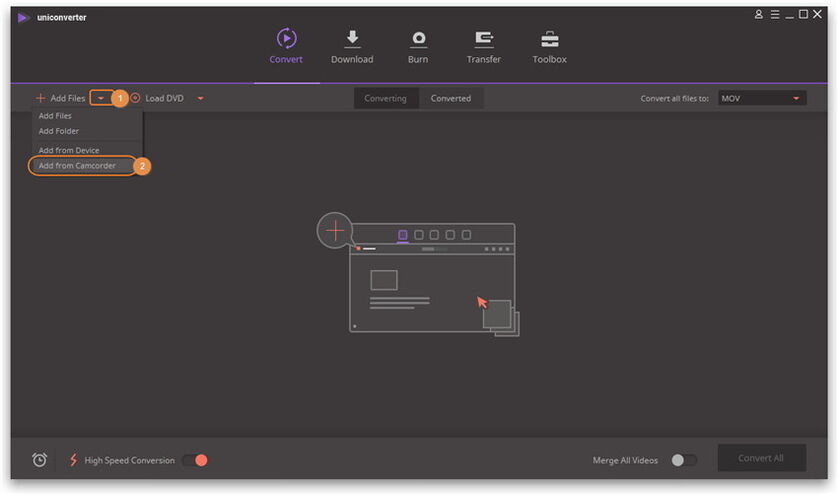
Schritt 2 Wählen Sie MP4 als das gewünschte Format.
Nächster, in der oberen rechten Ecke, Klicken Sie auf den Dropdown-Pfeil neben Konvertieren Sie alle Dateien in: und wähle MP4 aus Video kategorie, und Sie können die detaillierte Auflösung wählen.
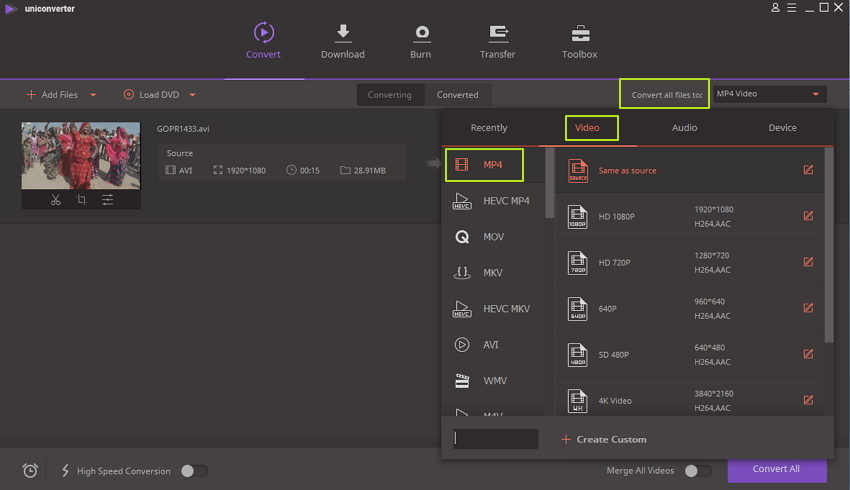
Schritt 3 Konvertieren Camcorder / Kamera Video in MP4.
Endlich, Klicken Sie auf Taste konvertieren, um den Konvertierungsprozess zu starten.

Die hinzugefügte Videodatei wird erfolgreich in das MP4-Format konvertiert und wird unter der Konvertierte Liste angezeigt.

Also, wenn Sie nach einer Lösung suchen, wie Sie das Videoformat ändern können, dann Wondershare UniConverter wird eine gute Wahl sein.
Also egal welche Kamera-Videoformate Sie haben, Wenn Sie nach Möglichkeiten suchen, wie Sie das Format eines Videos ändern können, der obige Teil der Artikel wird Ihnen sicherlich helfen. Laden Sie es herunter, um es jetzt kostenlos zu testen!


